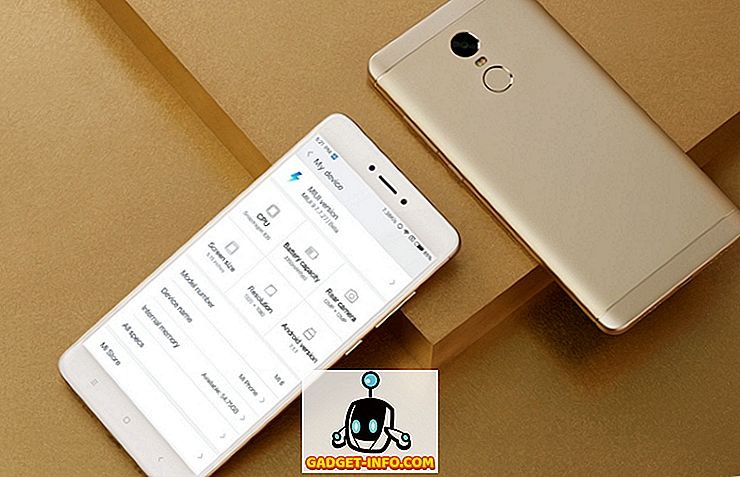macOS est un système d'exploitation très sécurisé par défaut. Si vous ne visitez aucun site Web louche ou n'ouvrez pas de liens non vérifiés, il y a très peu de chance que quelqu'un pirate votre système pour accéder à votre dossier personnel. Cependant, le fait qu’il soit difficile d’attaquer macOS à distance ne signifie pas qu’accéder physiquement à vos fichiers est impossible. Le problème devient encore plus grave si vous avez tendance à utiliser un système commun partagé par les membres de la famille ou les collègues. Heureusement, il existe certaines étapes que vous pouvez suivre pour masquer votre fichier ou vos dossiers personnels, qui ne sont accessibles à personne, même si quelqu'un a accès à votre ordinateur. Dans cet article, je vais vous montrer comment protéger vos fichiers personnels en les cachant dans macOS:
Masquer un fichier ou un dossier dans macOS Mojave
1. Masquer un fichier ou un dossier à l'aide des commandes du terminal
L'application Terminal sur votre Mac vous permet d'accéder à un certain nombre de fonctionnalités intéressantes et cachées qui ne seraient autrement pas possibles. L'une des fonctionnalités cachées auxquelles vous pouvez accéder à l'aide de Terminal est la possibilité de masquer un fichier ou un dossier sous macOS. C'est très facile à faire.
- Tout d’abord, lancez l’application Terminal, puis tapez le code suivant .
chflags cachés
2. N'oubliez pas de mettre un espace après avoir écrit le code ci-dessus . Maintenant, faites glisser le fichier ou le dossier que vous souhaitez masquer.
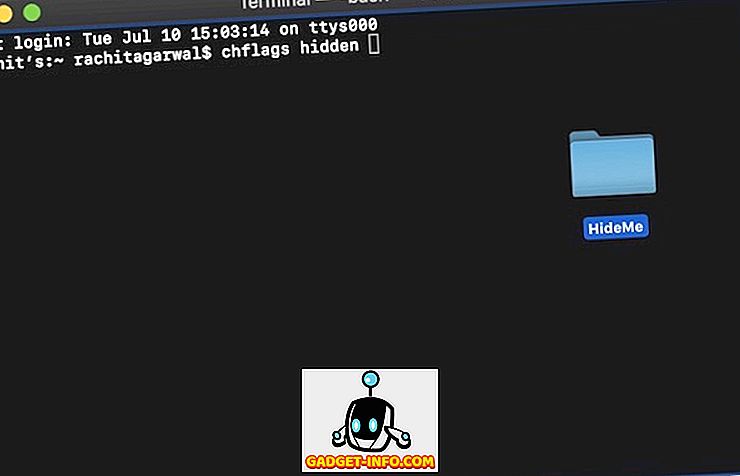
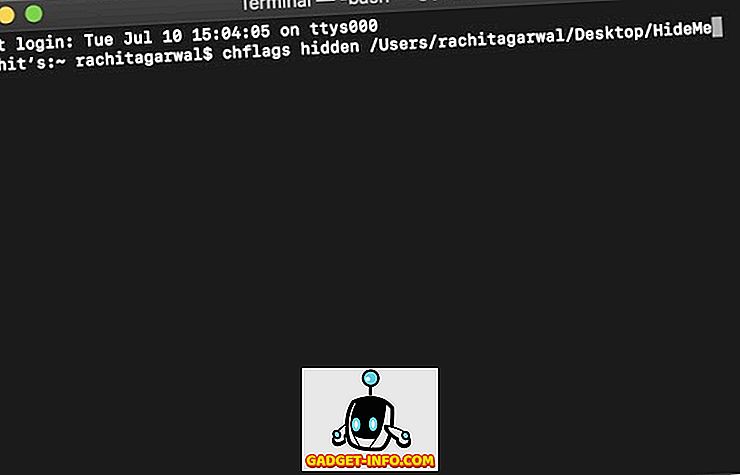
4. Une fois que vous avez besoin de révéler le dossier, remplacez simplement le mot «caché» par «nohidden» dans Terminal tout en conservant le reste de la commande et appuyez sur Entrée. Votre fichier sera automatiquement masqué maintenant.
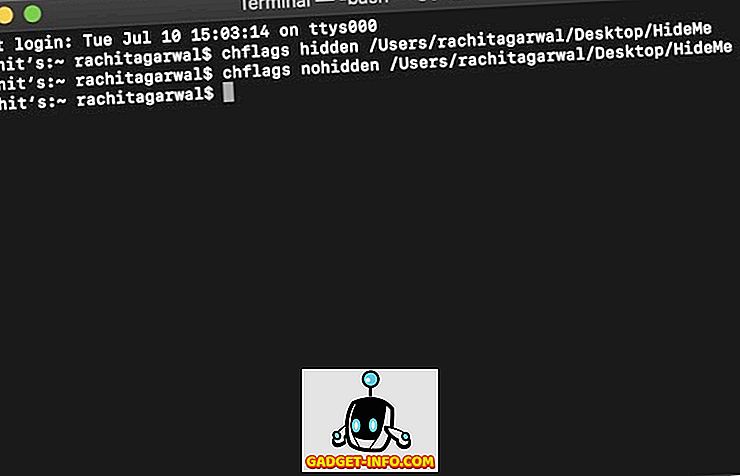
Masquer à l'aide d'applications tierces
Si vous ne souhaitez pas traiter avec Terminal et souhaitez un moyen simple et facile de masquer vos fichiers non seulement masqués, mais nécessitant également un mot de passe, vous devez utiliser une application tierce. Personnellement, mon application préférée pour le faire est Hider 2 (19, 99 $), car j'utilise cette application depuis quelques années maintenant et elle ne m'a jamais manqué.
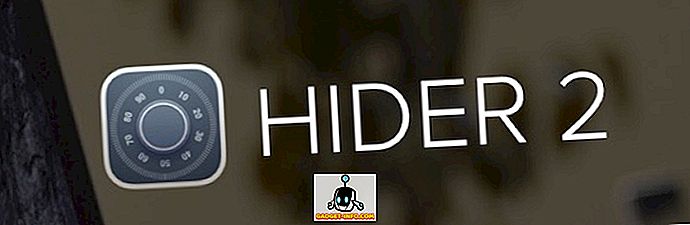
L'application peut sembler un peu chère au début, cependant, si vous avez des fichiers très sensibles à protéger, c'est la meilleure application que vous puissiez obtenir. Je veux dire que l'application non seulement masque vos fichiers, mais qu'elle les protège également dans un coffre-fort protégé par mot de passe, qui utilise le cryptage AES-256 bits, qui est presque impossible à pénétrer. Alors que l'application vous guidera tout au long du processus de configuration, je vais vous montrer comment vous pouvez la configurer:
- Lancez l'application et cliquez sur Suivant jusqu'à atteindre l'écran ci-dessous.
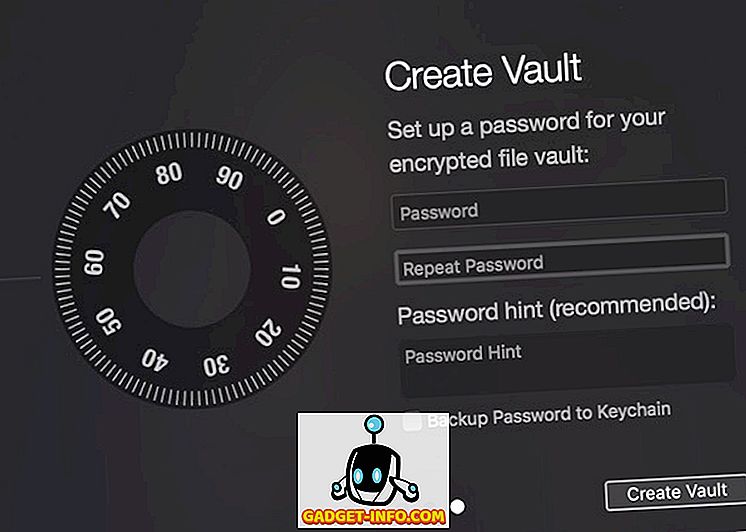
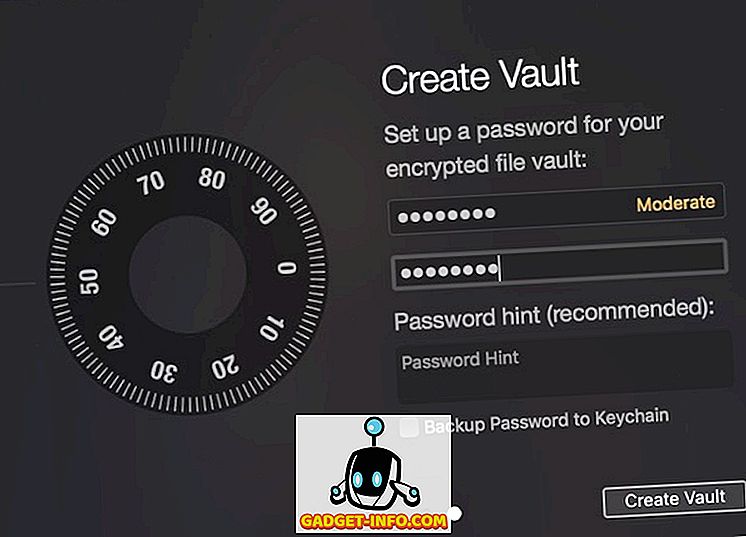
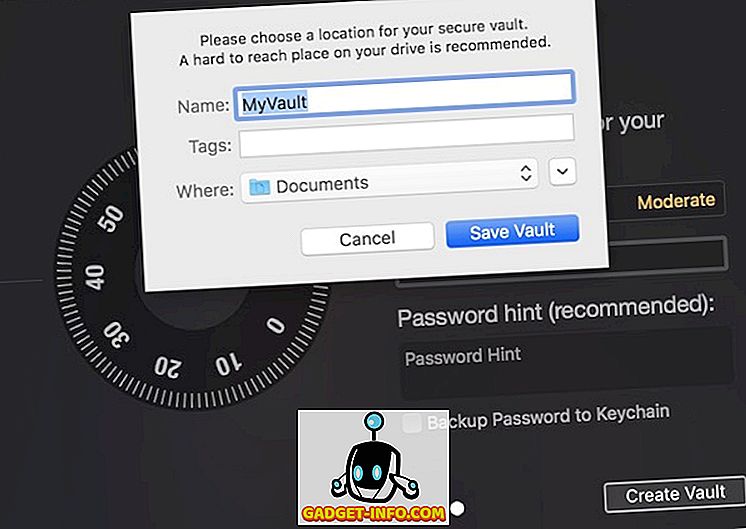
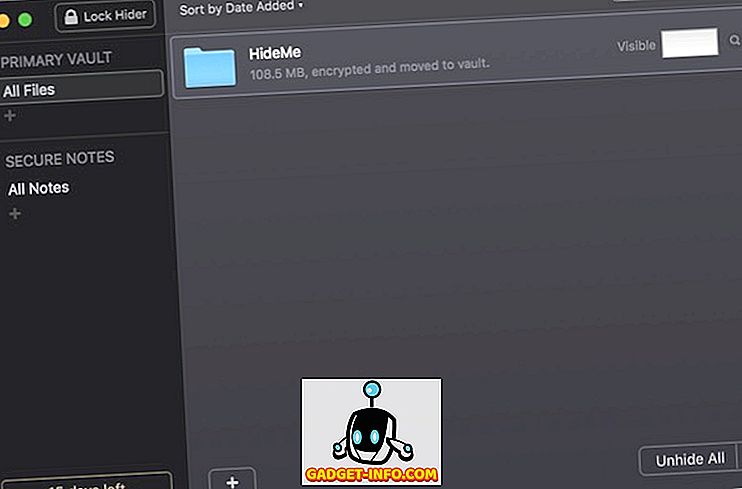
Pour accéder à vos dossiers cachés, lancez Hider 2 et entrez votre mot de passe. Après cela, double-cliquez sur le fichier ou le dossier que vous voulez ouvrir ou cliquez sur le bouton «Tout afficher» en bas.
Protégez vos fichiers personnels en les cachant sur Mac
En utilisant les deux méthodes ci-dessus, vous pourrez facilement protéger vos fichiers personnels des regards indiscrets. Si vous êtes soucieux des prix et que vous n'avez pas à cacher beaucoup de fichiers différents, la première option est la solution. Toutefois, si vous traitez beaucoup de fichiers et souhaitez non seulement les masquer, mais aussi les chiffrer, vous devez choisir la deuxième option.